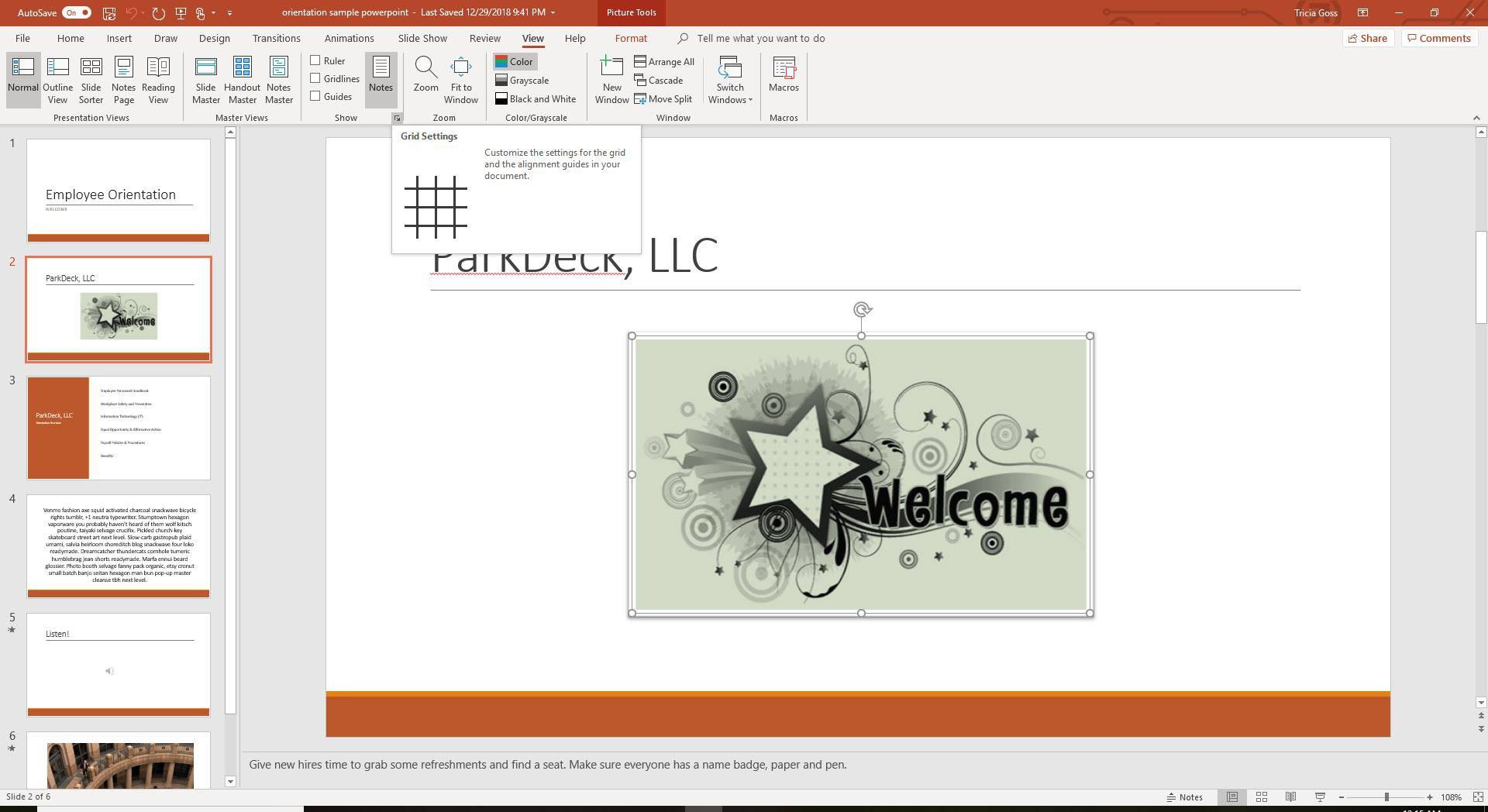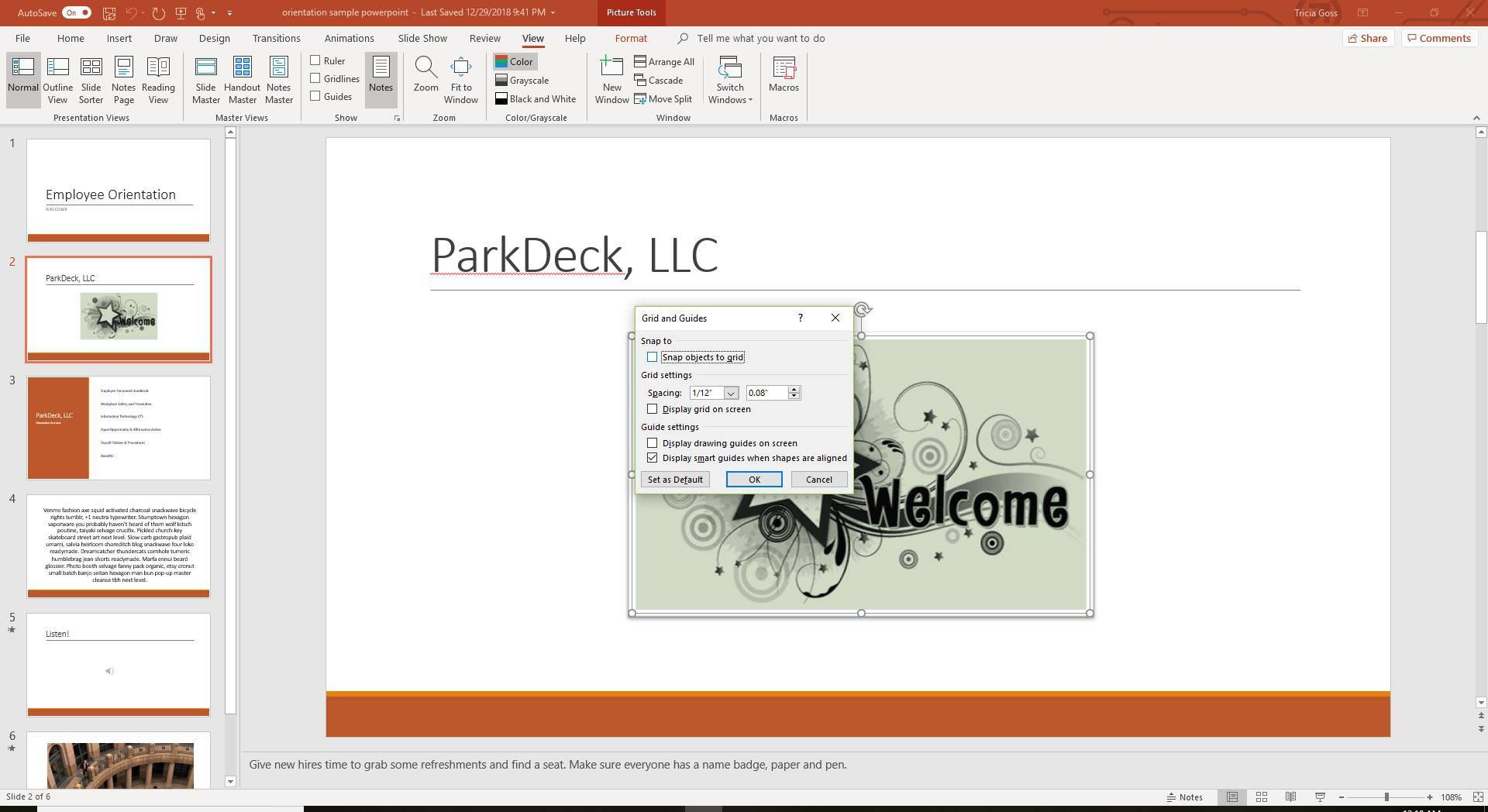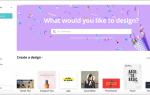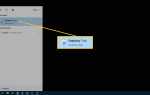Содержание
После размещения графического объекта на слайде PowerPoint может потребоваться слегка переместить его, чтобы разместить его на слайде вправо. Если вы хотите слегка переместить объект, подтолкните объект, чтобы немного переместить его в любом направлении. Все это занимает несколько нажатий клавиш.
Инструкции в этой статье относятся к PowerPoint 2019, PowerPoint 2016, PowerPoint 2013, PowerPoint 2010, PowerPoint для Office 365 и PowerPoint Online.
Сдвинуть объект в PowerPoint
Когда вы перемещаете объект в PowerPoint, он перемещается с небольшим шагом. Направление движения объекта зависит от того, на какую стрелку вы нажимаете.
Выберите объект.
Использовать клавиши со стрелками на клавиатуре перемещайте объект влево, вправо, вверх или вниз, пока он не окажется точно там, где вам нужно.
Ручная точная настройка
Если настройка PowerPoint по умолчанию для подталкивания слишком велика для конкретной необходимости, вручную отрегулируйте приращение движения.
Нажмите и удерживайте Ctrl ключ.
Используйте клавиши со стрелками, чтобы подтолкнуть объект. Настройка смещения уменьшается для более точного управления размещением объекта. Это временная корректировка. Вы также можете навсегда уменьшить значение смещения по умолчанию.
Уменьшить настройку смещения по умолчанию
При первой установке PowerPoint включается функция привязки объекта к сетке. Этот параметр также определяет расстояние для смещения.
Значение смещения по умолчанию составляет шесть точек, когда включена привязка объектов к сетке. Если вы отключите привязку объектов к сетке, настройка смещения по умолчанию составит 1,25 балла. Чтобы отключить привязку объектов к сетке:
Перейти к Посмотреть.
Выбрать Настройки сетки в правом нижнем углу Шоу группа.

Уберите галочку рядом Привязка объектов к сетке отключить функцию и уменьшить настройку смещения по умолчанию до 1,25 балла.

Выбрать Хорошо.
Объекты и Стрелки
В дополнение к использованию Ctrl чтобы изменить стрелку, нажмите, чтобы уменьшить размер смещения, нажмите Alt с помощью кнопок со стрелками влево и вправо поверните объект влево или вправо.
Нажмите сдвиг плюс стрелка вниз или влево, чтобы уменьшить размер объекта, или сдвиг плюс стрелка вправо или вверх, чтобы сделать его больше. Точно так же, используя Ctrl+сдвиг делает размер увеличения или уменьшения меньше, чтобы разрешить более детальное редактирование клавиатуры.